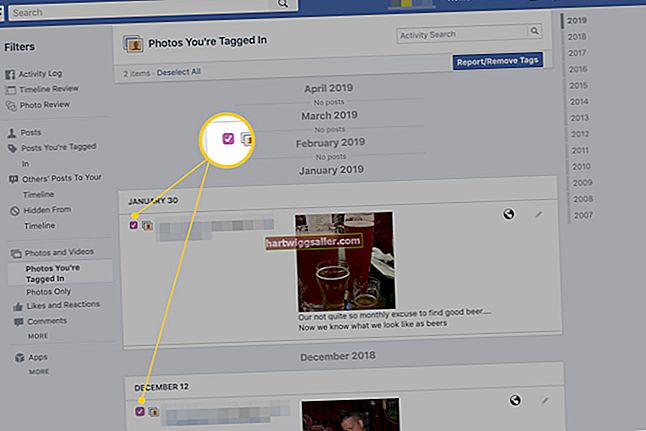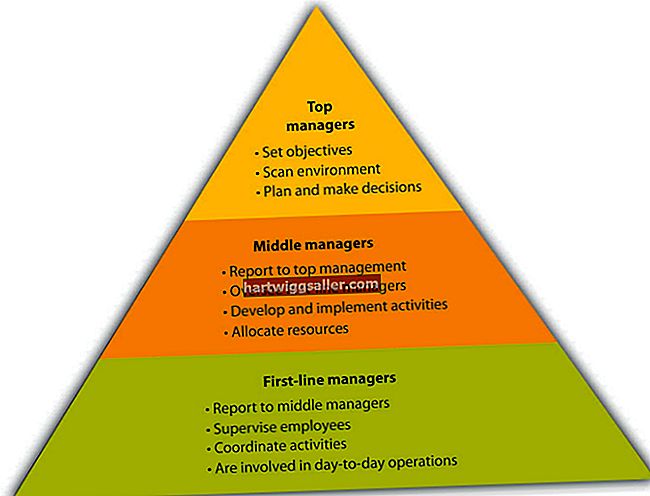ماؤس اور کی بورڈ تاخیر کے امور کو مکس میں شامل کیے بغیر کام کافی دباؤ کا حامل ہے۔ ناقص کمپیوٹر کی کارکردگی تیزی سے کام کی خراب کارکردگی کا باعث بن سکتی ہے ، لہذا ماؤس اور کی بورڈ کے معاملات کا تدارک آپ کو اپنے کمپیوٹر کے ساتھ مزید کام کرنے اور زیادہ کام کرنے کا اہل بناتا ہے۔ تاخیر سے ماؤس اور کی بورڈ ان پٹ کی ممکنہ وجوہات بہت زیادہ انحصار کرتی ہیں جیسے ونڈوز کی ترتیبات ، استعمال شدہ پردییوں کی قسم اور ہارڈ ویئر کے مسائل جیسے کی بورڈ اور ماؤس کے مسائل کی طرح نقاب پوش ہوتے ہیں۔
پوائنٹر کی رفتار کو تبدیل کریں
جب آپ اپنے ماؤس کو منتقل کرتے ہیں تو ونڈوز آپ کو اپنے اسکرین کرسر کی نقل و حرکت کی رفتار متعین کرنے کے قابل بناتا ہے۔ پوائنٹر کی سست رفتار سے ایسا لگتا ہے کہ آپ کا ماؤس غیر ذمہ دار ہے یا تاخیر کا شکار ہے۔ ونڈوز کنٹرول پینل کھولیں اور سرچ باکس میں "ماؤس" ٹائپ کریں۔ "ماؤس" تلاش کا نتیجہ منتخب کریں اور "ماؤس پراپرٹیز" کھولیں۔ "پوائنٹر آپشنز" کے ٹیب پر جائیں اور موشن سیکشن کے سلائیڈر کو اٹھائیں ، اسے "فاسٹ" کے قریب تر منتقل کریں۔ "لگائیں" پر کلک کریں اور دیکھیں کہ آیا اس سے اس مسئلے کا حل نکالا جاتا ہے۔
فلٹر کیز کو غیر فعال کریں
"فلٹر کیز" ایک ونڈوز تک رسائ کا آپشن ہے جو خرابی والوں کو اپنے کی بورڈ کا بہتر استعمال کرنے میں مدد فراہم کرتا ہے۔ اس خصوصیت کے فعال ہونے کے ساتھ ، ونڈوز نے جان بوجھ کر فوری طور پر ٹائپ شدہ کی اسٹروکس اور کی اسٹروکس کو نظرانداز کردیا جہاں کلید ایک وقت میں سیکنڈ کے لئے تھم جاتی ہے۔ اس خصوصیت کو غیر فعال کرنے کے ل your ، اپنے ونڈوز کنٹرول پینل کے "آسانی سے رسا مرکز" پر جائیں۔ "آپ کی بورڈ کس طرح کام کرتا ہے اس کو تبدیل کریں" پر کلک کریں اور "فلٹر کیز کو چالو کریں" کے آگے چیک مارک کو ہٹائیں۔ "فلٹر کلیدیں مرتب کریں" کو منتخب کریں اور "جب رائٹ شفٹ کو 8 سیکنڈز کے لئے دبایا جاتا ہے تو فلٹر کیز کو آن کریں" کے عنوان سے آپشن کو غیر فعال کریں۔ کنٹرول پینل سے باہر آنے سے پہلے "درخواست" پر کلک کریں۔
USB ڈیوائسز
اگرچہ یہ عام طور پر صرف پی سی محفل کے لئے ہی متعلقہ ہے ، بھاپ گیمنگ کلائنٹ کے لئے سپورٹ سائٹ USB سے منسلک ماؤس اور کی بورڈ وقفہ کے ممکنہ حل پیش کرتی ہے۔ بھاپ کسی بھی ایسے USB آلات کو پلگ ان کرنے کی تجویز پیش کرتی ہے جو ضروری نہیں ہیں۔ اسے ایک قدم آگے بڑھیں اور ہر USB آلہ کو اپنے ماؤس اور کی بورڈ کو ایک طرف رکھ کے ان پلگ ان کریں کہ آیا کوئی اور USB آلہ مداخلت کا سبب بن رہا ہے۔ ان پٹ ڈیوائسز کے لئے یو ایس بی حب استعمال کرنے سے بھی بھاپ کی حمایت انتباہ کرتی ہے ، جس کی وجہ سے تاخیر ہوسکتی ہے۔
وائرلیس لگ
ایک وائرلیس ماؤس اور کی بورڈ وقفہ ایشو کے سلسلے میں کیڑے کا ایک نیا نیا کین کھول دیتا ہے۔ آپ کے پیری فیرلز اور کمپیوٹر کے درمیان خراب روابط سب سے زیادہ مجرم ہیں۔ HP کی معاونت کی ویب سائٹ کی بورڈ اور ماؤس کو وصول کرنے والے کے ایک پاؤں میں رکھنے کا مشورہ دیتی ہے۔ اگر اس سے مدد نہیں ملتی ہے تو ، اس بات کو یقینی بنائیں کہ کوئی اور الیکٹرانکس آپ کے پردیی اور وصول کنندہ کے درمیان نہ بیٹھے۔ دوسرے آلات سگنل میں مداخلت کا باعث بن سکتے ہیں ، اکثر کارکردگی میں تاخیر اور تعطل کا سبب بنتے ہیں۔ HP خاص طور پر کمپیوٹر اسپیکروں کو منتقل کرنے کی تجویز پیش کرتی ہے اگر وہ راستے میں ہیں۔ آخر میں ، بیٹریوں کو دونوں پردییوں میں تبدیل کریں تاکہ یہ یقینی بنایا جاسکے کہ کم بیٹری کوئی مسئلہ نہیں ہے۔
سسٹم لگ
جب آپ کا کمپیوٹر رام اور پروسیسنگ پاور جیسے اہم وسائل پر کم ہوتا ہے تو ، اس سے پورے نظام میں تعطل پیدا ہوسکتا ہے۔ اس قدر وقفے کی علامات میں ہڑبڑانے والا ، آہستہ چلنے والا کرسر اور کی بورڈ ان پٹ میں تاخیر شامل ہوسکتی ہے۔ اس کا لازمی طور پر مطلب یہ نہیں ہے کہ آپ کو اپنے کمپیوٹر کے ہارڈ ویئر کو اپ گریڈ کرنے کی ضرورت ہے۔ اپ گریڈ کے بارے میں فکر کرنے سے پہلے ، کھلے لیکن غیر استعمال شدہ پروگراموں کو بند کردیں۔ اگر آپ کا ماؤس اور کی بورڈ ٹھیک کام کرتے ہیں جب تک کہ آپ ملٹی ٹاسکنگ شروع نہیں کرتے ہیں یا کسی وسائل سے وابستہ پروگرام کو استعمال نہیں کرتے ہیں تو ، سسٹم کی وقفے کی وجہ اس کی ایک اہم وجہ ہے۔